Làm thế nào để gửi email mà không cần Outlook trong Excel?
Nếu bạn muốn gửi email qua Excel trực tiếp mà không cần Outlook, phương pháp trong bài viết này có thể giúp bạn.
Gửi email mà không cần Outlook trong Excel với Kutools cho Excel
Gửi email mà không cần Outlook trong Excel với Kutools cho Excel
Sản phẩm Gửi email tiện ích của Kutools cho Excel có thể giúp bạn gửi email trực tiếp trong Excel. Hãy làm như sau.
1. Đầu tiên, bạn cần tạo một danh sách gửi thư chứa tất cả các trường bạn sẽ đưa vào email của mình. Vui lòng bấm vào Kutools Plus > Tạo danh sách gửi thư.
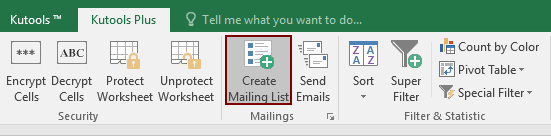
2. bên trong Tạo danh sách gửi thư hộp thoại, vui lòng làm như sau.
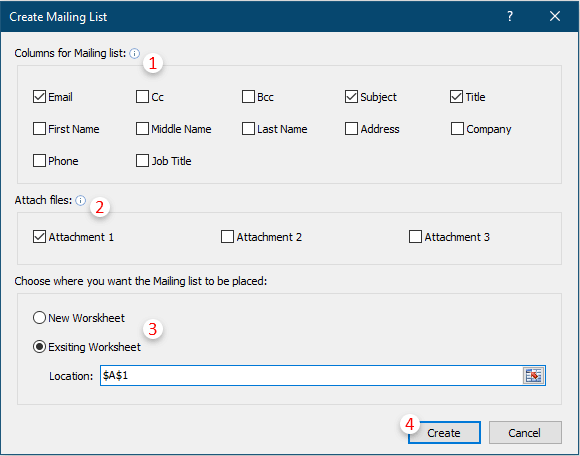
3. Sau đó, một bảng mẫu danh sách gửi thư được tạo. vui lòng sửa đổi các trường để đáp ứng nhu cầu của bạn như hình minh họa bên dưới.
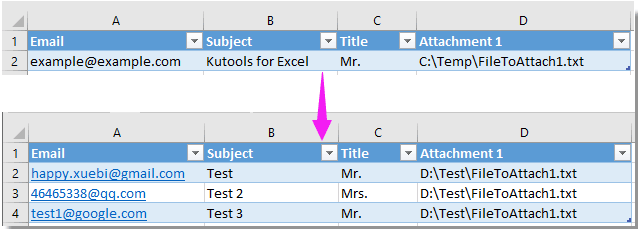
Giờ đây, bạn có thể gửi email được cá nhân hóa đến nhiều người nhận trực tiếp trong Excel.
4. Chọn toàn bộ danh sách gửi thư và sau đó nhấp vào Kutools Plus > Gửi email.
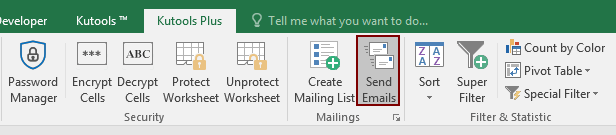
5. bên trong Gửi email hộp thoại, vui lòng cấu hình như sau.
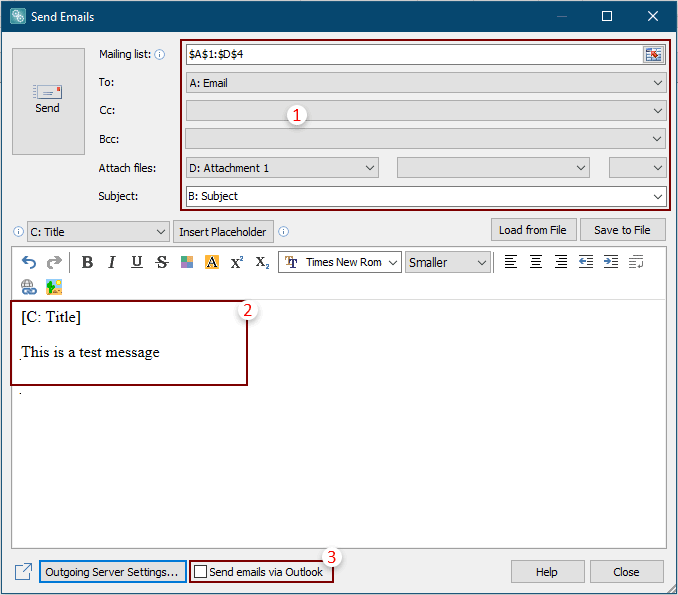
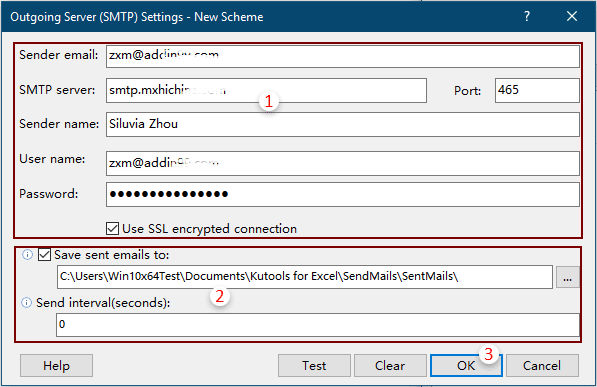
6. Bây giờ nó trở lại Gửi email hộp thoại, vui lòng nhấp vào Gửi để gửi email.
Nếu bạn muốn dùng thử miễn phí (30 ngày) tiện ích này, vui lòng nhấp để tải xuống, và sau đó đi đến áp dụng hoạt động theo các bước trên.
Các bài liên quan:
- Làm cách nào để tự động gửi email dựa trên giá trị ô trong Excel?
- Làm cách nào để chèn chữ ký vào email Outlook khi gửi bằng vba trong Excel?
- Làm cách nào để gửi một biểu đồ cụ thể trong email bằng vba trong Excel?
- Làm cách nào để gửi email vào thời điểm cụ thể trong ngày trong Excel?
- Làm thế nào để gửi email với nội dung email HTML trong Excel?
- Làm thế nào để gửi email với định dạng văn bản đậm / kích thước / màu / gạch dưới được chỉ định trong Excel?
Công cụ năng suất văn phòng tốt nhất
Nâng cao kỹ năng Excel của bạn với Kutools for Excel và trải nghiệm hiệu quả hơn bao giờ hết. Kutools for Excel cung cấp hơn 300 tính năng nâng cao để tăng năng suất và tiết kiệm thời gian. Bấm vào đây để có được tính năng bạn cần nhất...

Tab Office mang lại giao diện Tab cho Office và giúp công việc của bạn trở nên dễ dàng hơn nhiều
- Cho phép chỉnh sửa và đọc theo thẻ trong Word, Excel, PowerPoint, Publisher, Access, Visio và Project.
- Mở và tạo nhiều tài liệu trong các tab mới của cùng một cửa sổ, thay vì trong các cửa sổ mới.
- Tăng 50% năng suất của bạn và giảm hàng trăm cú nhấp chuột cho bạn mỗi ngày!
